
ポケトーク字幕は、Web会議システムに導入できる翻訳ソフト。ポケトークを使う方法と、パソコンのみでも4月以降サブスクリプションサービスとして開始予定。
※ソースネクストよりレビュー用に提供して頂きました。
対応しているWeb会議システム
ポケトーク字幕は、リモート会議でもリアルタイムで翻訳できるパソコンソフトで、ほとんどのWeb会議システムに導入できるようです。
Zoom / Skype / Microsoft Teams / Googleハングアウト / Google Meet / LINE / Slack / BlueJeans / Cisco Webex Meetings / Cisco Webex Teams / Discord / OBS / V-CUBE / Chatwork
ポケトーク字幕
ポケトーク字幕のインストール

ポケトーク字幕から無料ダウンロードできます。ダウンロードページに進み、メールアドレスの入力、同意と年齢確認にチェックを入れると、送信バナーが黄色に変わり送信できるようになる。一番下にあるメールニュースの配信は任意のため、チェックをしなくても大丈夫。送信すると、ダウンロードリンクがメールに届きます。ダウンロードしたPocketalkSubtitlesをパソコンにインストールして準備完了。
ポケトークと接続

ポケトーク字幕を起動し、ポケトークと接続からポケトークと連携します。ポケトークの設定→画面共有をオンにし、表示されている共有番号とパスワードで接続する。
ポケトークを必要としないパソコンだけで翻訳してくれるバージョンは、2022年1月(Windows)、2022年2月(Mac)に提供開始予定。
ビデオ設定

ビデオ設定で有効なカメラが接続されていれば、右下にPOCKETALKのロゴがある映像が表示されます。ロゴを表示のチェックを外すことで消せますが、表示されている方が接続されているのが認識しやすい。文字表示位置を全面から上段や下段の変更にも対応する。ポケトークが接続してあれば、この画面でどのように表示されるか確認できるので試してみると良いかも。
翻訳字幕が表示されないとき
まれなケースかもしれませんが、日本語の字幕は表示されるのに、翻訳の字幕が表示されない状況になりました。ポケトークを再接続することで正常に表示されたので、もし同じ状況になった場合は試してみてください。
Web会議システムのカメラ設定
リモート会議で使うには、ポケトーク字幕を起動している状態でWeb会議システムのカメラ設定を変更する必要があります。カメラを「Pocketalk Subtitles」に変更すると、POCKETALKのロゴが右下に表示され、ポケトーク字幕の内容が反映されるようになる。接続の確認ができたら、ロゴを表示はオフにしても問題ないです。
ポケトーク字幕のデモ動画
どんな感じに表示されるかは、公式サイトにてデモ動画を公開しています。ここでは、お互いにポケトークを使って話すバージョン。今後はポケトークなしでもパソコンのみで翻訳可能になバージョンが提供されます。月額制となるのですが、端末に依存しないため多くの場面で活躍しそうです。
バーチャル背景は使えない?
Zoomのバーチャル背景とGoogle Meetの背景をぼかす機能を試してみたところ、人が表示されていない範囲の字幕までぼかされてしまいました。字幕表示の仕組み的に、Web会議システム側のエフェクトをかけてしまうと使えない可能性が高いです。
回避方法としては、XSplit VCamなど別のソフトを利用して、ポケトーク字幕のビデオ設定に割り当てることで対応は可能です。
- ポケトーク字幕のカメラ→XSplit VCam
- Web会議システムのカメラ→ Pocketalk Subtitles
ポケトーク字幕のビデを設定に表示されているままをWeb会議システムに反映できるため、この状態を作れるなら別ソフトでも大丈夫そうです。ちなみにWeb会議システムの自身の映像は字幕が反転して表示されますが、相手側には通常表示されます。
XSplit VCamも、ソースネクストで取り扱っています。
ハンズフリーβの活用方法

ポケトーク字幕を使わない方法もオンラインマニュアルで紹介されています。ポケトークのハンズフリーβで翻訳したものをブラウザで表示できるので、その画面を共有する。右上のメニューの画面共有からQRコードを表示、もしくはURLを教えるだけで、共有番号やパスワードを入力しなくても表示できます。
ただし、ベータ版というだけあり、翻訳にあまり期待はしないこと。話始めが認識しなかったり、ポケトークのボタンを押して話すときよりも精度は落ちます。個人間の交流に使うなら良いけど、ビジネス用途としては向いていない。
パソコンから直接入力できるバージョン
パソコンだけで翻訳してくれるバージョンは、2022年1月(Windows)、2022年2月(Mac)に提供開始予定となっています。2022年4月(予定)よりWindows、Macともに有料提供が開始し、3月末までは無料で試すことができるようです。
- 月額:1,100円
- 年額:13,200円
リリース前の情報のため、正確な明記はないですが価格はパソコン1台に対しての費用だと思います。
同時に2か国語に翻訳
翻訳言語の設定は、最大2ヶ国語まで設定できます。これにより最大3ヵ国語間でのコミュニケーションが可能です。例えば、日本語から英語および中国語と設定すれば、日本語を話すと、英語と中国語の翻訳字幕が同時表示されます。
2つの言語に翻訳し、同時に字幕表示することにも対応しているようです。もうすぐ正式リリースされると思うので、公式サイトを確認してください。
公式サイト:ポケトーク字幕





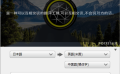
コメント